Hướng dẫn tạo 2 tài khoản Facebook cùng một số điện thoại đơn giản
Nội dung bài viết
Sở hữu hai tài khoản Facebook mang lại nhiều lợi ích, chẳng hạn như tạo không gian riêng để phân chia giữa công việc và đời sống cá nhân. Nhiều người vẫn nghĩ rằng Facebook chỉ cho phép một số điện thoại đăng ký một tài khoản, nhưng thực tế, bạn hoàn toàn có thể dùng một sim để đăng ký thêm một tài khoản khác. Trong bài viết này, Tripi sẽ hướng dẫn chi tiết cách tạo 2 nick Facebook cùng một số điện thoại dễ dàng. Hãy cùng khám phá và áp dụng ngay nhé!
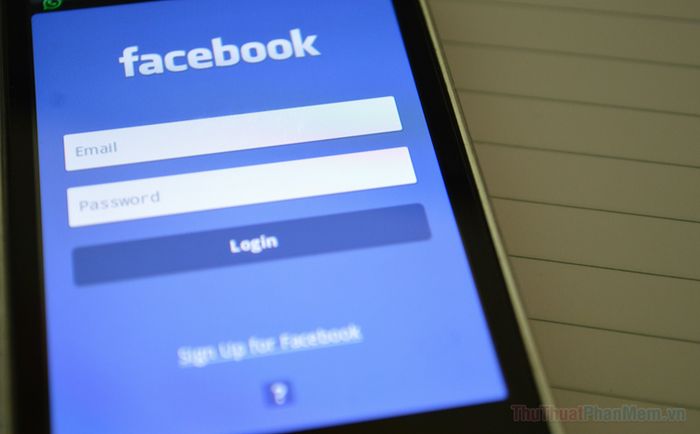
1. Liệu có cần thiết tạo tài khoản Facebook thứ hai?
Việc có thêm một tài khoản Facebook thứ hai giúp bạn quản lý cuộc sống cá nhân và công việc hiệu quả hơn, hoặc đơn giản là thử nghiệm các tính năng mới trên Facebook. Một số lý do phổ biến để tạo tài khoản thứ hai bao gồm:
- Phân chia rõ ràng giữa đời sống cá nhân và công việc: Bạn có thể sử dụng một tài khoản để kết nối với bạn bè và gia đình, trong khi tài khoản còn lại dành riêng cho công việc hoặc kinh doanh. Điều này giúp bạn quản lý thông tin và bài đăng một cách hiệu quả, tránh lẫn lộn và mất tương tác.
- Quản lý trang hoặc nhóm Facebook: Tài khoản thứ hai có thể trở thành công cụ hữu ích để quản lý các trang hoặc nhóm mà bạn không muốn liên kết trực tiếp với tài khoản cá nhân.
- Khám phá tính năng mới trên Facebook: Tài khoản thứ hai là nơi lý tưởng để thử nghiệm các cài đặt, tính năng mới hoặc chạy quảng cáo mà không ảnh hưởng đến tài khoản chính.
- Tự do thể hiện bản thân: Bạn có thể chọn bất kỳ tên nào mình yêu thích và tương tác thoải mái mà không cần lo lắng về danh tính thật.
Lưu ý rằng Facebook có những quy định nghiêm ngặt về việc sở hữu nhiều tài khoản, và việc này có thể vi phạm điều khoản dịch vụ của họ. Do đó, hãy cân nhắc kỹ lưỡng trước khi tạo tài khoản thứ hai và đảm bảo tuân thủ đúng các quy định của Facebook.
2. Hướng dẫn tạo thêm hồ sơ cho tài khoản Facebook
Chỉ với một số điện thoại, bạn có thể dễ dàng tạo thêm một hồ sơ thứ hai cho tài khoản Facebook hiện tại hoặc đăng ký một tài khoản mới hoàn toàn. Cả hai phương pháp này đều đơn giản và nhanh chóng. Tùy thuộc vào nhu cầu của mình, bạn có thể lựa chọn cách thức phù hợp nhất.
Tạo thêm một hồ sơ thứ hai cho tài khoản Facebook đồng nghĩa với việc bạn thiết lập một tài khoản phụ bên cạnh tài khoản chính. Cả hai trang cá nhân đều thuộc cùng một tài khoản Facebook, trong đó trang cá nhân chính là trang đầu tiên. Tài khoản phụ thứ hai sẽ sử dụng thông tin đăng ký từ tài khoản chính nhưng hoạt động độc lập như một tài khoản riêng biệt. Tính năng này tương tự như việc tạo hồ sơ mới trên Instagram.
Để tạo thêm một hồ sơ mới trên Facebook, bạn hãy thực hiện theo các bước sau:
Bước 1: Mở ứng dụng Facebook, tại giao diện Trang chủ, nhấn vào biểu tượng ba gạch ngang ở góc dưới bên phải màn hình → chọn mũi tên trên thanh trang cá nhân → nhấn Tạo trang cá nhân trên Facebook.
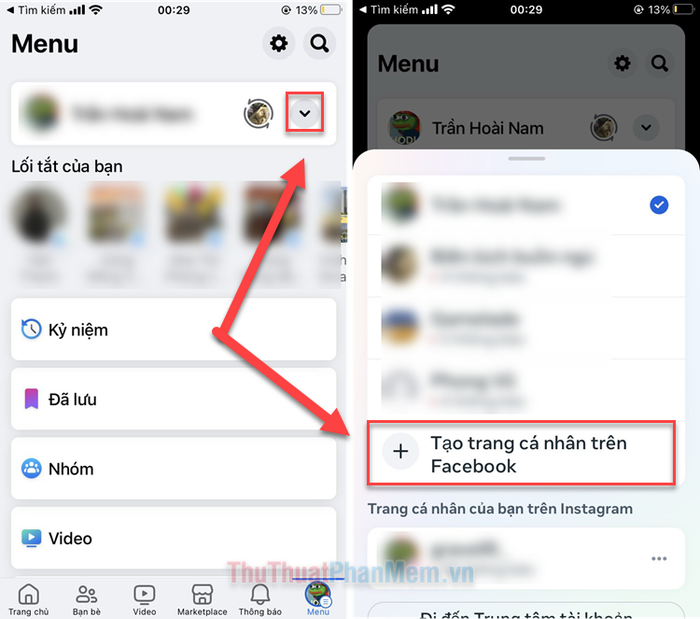
Bước 2: Tiếp theo, chọn Trang cá nhân để tạo thêm trang cá nhân mới. Nếu bạn muốn tạo trang cho doanh nghiệp hoặc tổ chức, hãy chọn Trang công khai, hoặc nhấn So sánh các lựa chọn nếu cần → sau đó bấm Tiếp.
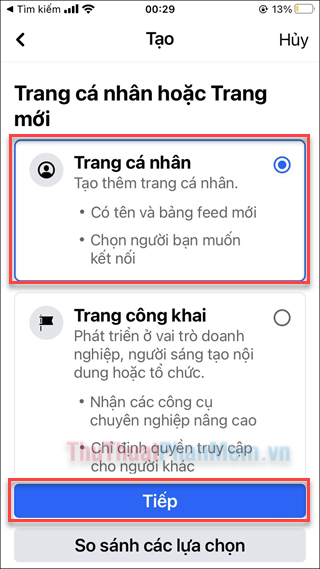
Nhấn Bắt đầu để khởi tạo quá trình.
Bước 3: Đặt tên cho trang cá nhân mới (bạn có thể sử dụng bất kỳ tên nào, không cần phải là tên thật) → sau đó nhấn Tiếp tục.
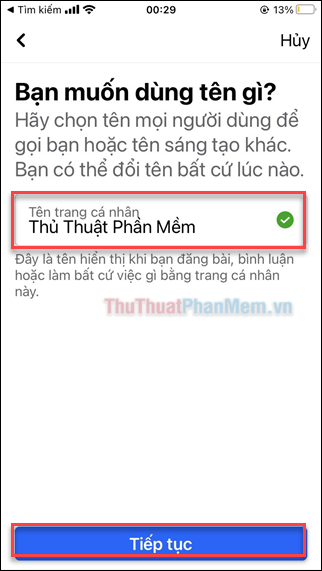
Kiểm tra lại toàn bộ thông tin của bạn, thêm ảnh đại diện hoặc ảnh bìa nếu muốn, rồi nhấn Tiếp tục.

Bước 4: Sau khi hoàn tất, bấm Tạo trang cá nhân. Lúc này, hồ sơ mới của bạn đã sẵn sàng để sử dụng và tương tác.
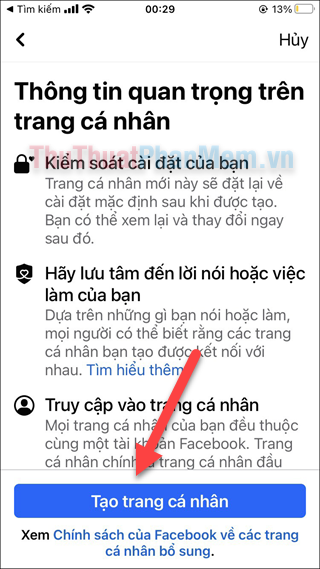
Để chuyển đổi giữa các tài khoản khác nhau, sau khi tạo hồ sơ mới, bạn chỉ cần nhấp vào ảnh đại diện của mình ở góc dưới bên phải màn hình và chọn hồ sơ bạn muốn chuyển sang. Bạn không cần phải đăng nhập lại cho từng tài khoản.
Cách tạo nick thứ hai này sử dụng thông tin từ tài khoản Facebook chính của bạn, vì vậy số điện thoại đã dùng để đăng ký nick chính sẽ được liên kết với tài khoản phụ. Điều này giúp bạn dễ dàng quản lý, đăng nhập và bảo mật các tài khoản chỉ với một số điện thoại duy nhất.
3. Hướng dẫn tạo nick Facebook mới cùng một số điện thoại
Ngoài việc tạo tài khoản phụ, bạn cũng có thể tạo một nick Facebook hoàn toàn mới mà không cần sử dụng thông tin từ tài khoản cũ. Theo quy định của Facebook, một số điện thoại có thể đăng ký tối đa 3 địa chỉ email. Do đó, bạn vẫn có thể tạo 2 nick Facebook cùng một số điện thoại, với điều kiện tài khoản đầu tiên đã được liên kết với email hoặc có tên thay thế. Tài khoản thứ hai sẽ sử dụng số điện thoại để đăng nhập. Dưới đây là hướng dẫn chi tiết để tạo tài khoản Facebook mới.
Bước 1: Truy cập trang chủ của Facebook và chọn Tạo tài khoản mới.
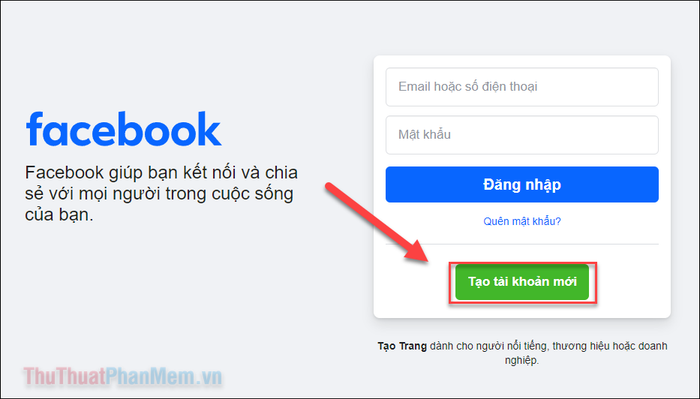
Bước 2: Điền thông tin đăng ký vào biểu mẫu hiển thị trên màn hình. Tại mục "Số điện thoại hoặc email", bạn hãy nhập số điện thoại của mình.
Nhấn Đăng ký để tiếp tục quá trình.
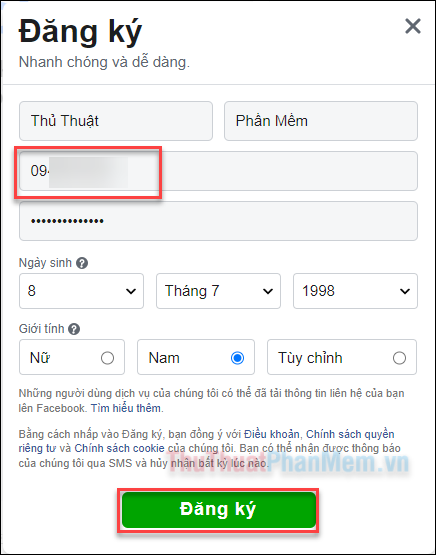
Bước 3: Facebook sẽ gửi mã xác minh về số điện thoại của bạn. Hãy nhập mã này vào ô FB- để hoàn tất xác minh.
Khi xác minh thành công, bạn đã hoàn tất việc tạo một tài khoản Facebook mới. Từ nay, bạn có thể sử dụng số điện thoại này để đăng nhập vào tài khoản thứ hai một cách dễ dàng.
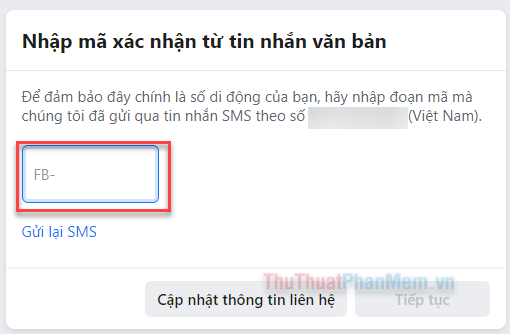
Việc tạo tài khoản Facebook mới theo hướng dẫn của Tripi giúp bạn sở hữu hai tài khoản Facebook cùng một số điện thoại mà vẫn tuân thủ chính sách của Facebook, đồng thời hạn chế rủi ro và dễ dàng khôi phục mật khẩu khi cần. Hy vọng những thông tin trên sẽ giúp bạn quản lý tài khoản hiệu quả hơn và tận hưởng trải nghiệm mạng xã hội một cách trọn vẹn. Cảm ơn bạn đã theo dõi bài viết.
Có thể bạn quan tâm

10 Ngành Nghề Triển Vọng Nhất Để Khởi Nghiệp Thành Công

Top 5 địa chỉ mua chăn ga gối đệm chất lượng, giá ưu đãi nhất tại quận Thanh Xuân, Hà Nội

So sánh giữa các phương pháp pha cà phê phin và pha máy

Top 11 Khách sạn nổi bật tại tỉnh Lai Châu

Soft Boy và E Boy: Khám phá định nghĩa và bộ sưu tập phối đồ đậm chất dành cho các chàng trai hiện đại


